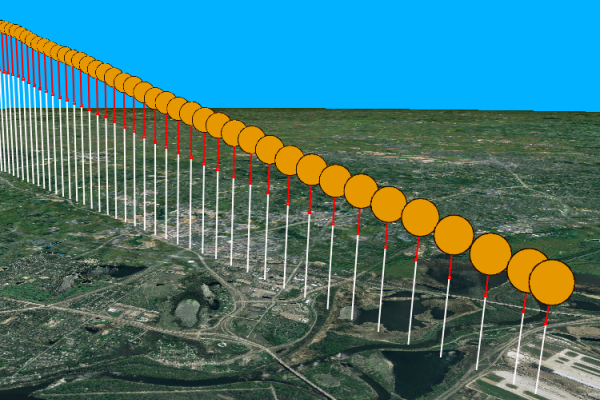图层类型
在 ArcGlobe 中添加追踪数据时,可采用浮动或叠加方式来显示图层。所有追踪图层最初都以浮动图层加载,但可通过图层属性对话框中的高程选项卡将其更改为叠加图层。
可通过浮动图层显示在地表上的高程浮动追踪事件。高程可以是绝对高程,也可以通过包含高程值或高程表达式的字段设置图层高程。将追踪图层指定为叠加图层就可以叠加地表上或地表高程上特定高度的追踪事件。可通过图层属性 对话框中的高程选项卡管理所有高程设置。
符号化
在 ArcGlobe 中符号化追踪图层时,可选择 2D 或 3D 符号。
点追踪图层的牵引线和高架线
Tracking Analyst 包括一些增强要素,可用于显示 ArcGlobe 中点追踪图层的牵引线和高架线。这些要素可在图层属性对话框的符号牵引线选项卡中找到。
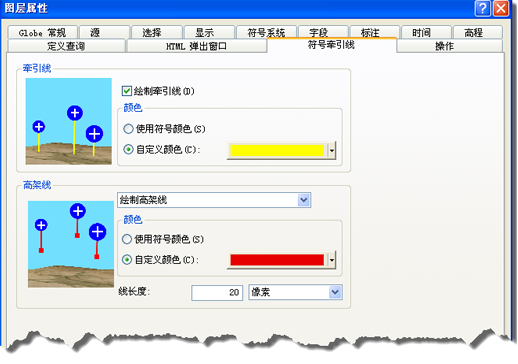
牵引线连接要素的地面位置和实际位置。点要素位于地表上面(如飞机位置)时,很难确定要素与其他要素相关的地方。牵引线可通过指明要素的地面位置帮助解决此问题。牵引线将要素连接到该要素正下方的地表点。牵引线可自由打开和关闭,还可以自定义牵引线的颜色。
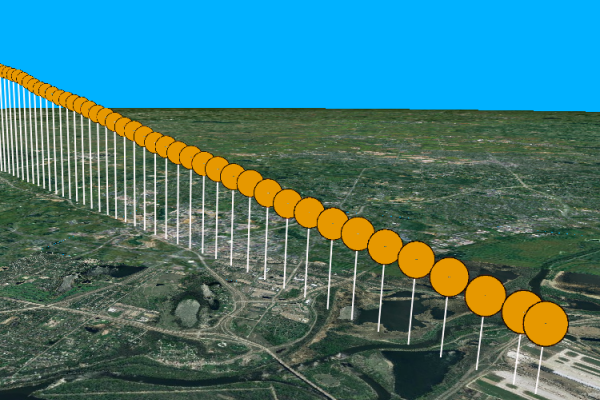
建议不要将牵引线用于地表上的要素,因为这时的牵引线没有长度。但是,这种情况下仍然可以使用高架线。有时,地表上要素的符号会贯穿地球,导致符号的一部分隐藏在地表下面。高架线可通过偏移这些符号使其位于地表之上,从而解决此问题。
使用高架线会使要素符号出现在要素的实际位置之上。高架线将连接要素的时间位置和偏移符号。高架线可自由打开和关闭,还可以自定义高架线的颜色和长度。打开高架线时,还可以显示要素实际位置的点。这样可解决另一个潜在的符号系统问题:一些符号的大小和形状会导致很难分辨要素的实际位置。如果关注追踪图层中要素的实际位置,则可使用高架线和点来显示比使用符号时更准确的位置。
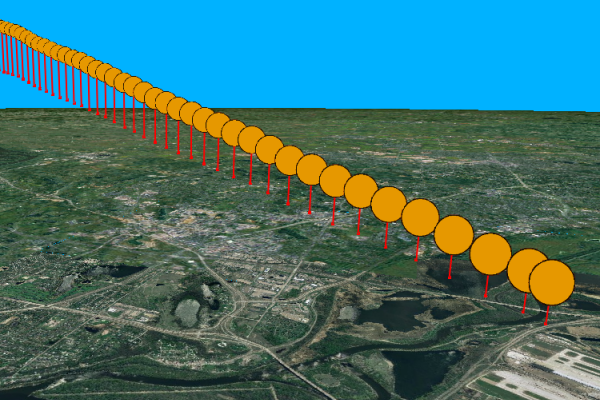
可结合使用牵引线和高架线以利用两者的优势。